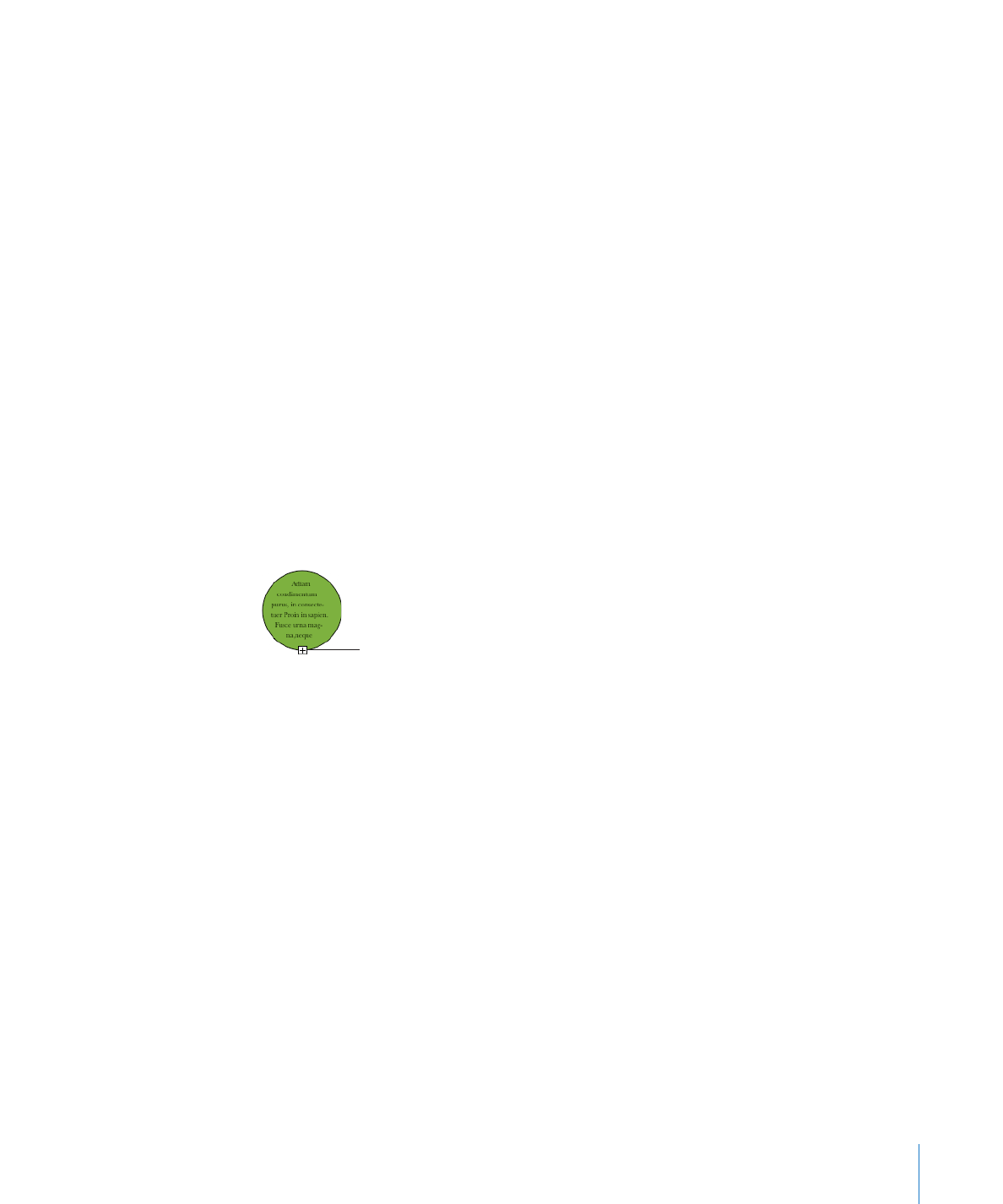
Создание фигур с текстом
Все фигуры за исключением линий могут содержать текст.
Как ввести текст в фигуру
1
Поместите фигуру на нужное место на холсте слайда.
Подробнее о добавлении фигур см. «О создании фигур» на стр. 87.
2
Дважды нажмите фигуру и введите текст.
Если текст выходит за пределы фигуры, появляется индикатор обрезки.
Индикатор обрезки
указывает на то, что
текст выходит за
пределы фигуры.
3
Для изменения размеров фигуры выделите ее и перетаскивайте метки-
манипуляторы. (Если точка ввода находится внутри фигуры, нажмите комбинацию
клавиш Command-Return, чтобы выйти из режима редактирования текста
и выделить фигуру.)
4
Для поворота фигуры удерживайте нажатой клавишу Command при
одновременном удерживании указателя мыши в углу фигуры. Когда указатель
примет вид изогнутой стрелки, переместите его и поверните фигуру.
Чтобы после поворота фигуры сохранить текст внутри фигуры горизонтальным,
выберите «Формат» > «Фигура» > «Перезагрузка текста и узлов объекта».
5
Для добавления текста в фигуру, являющуюся частью группы, дважды нажмите
текстовую область фигуры, которую нужно отредактировать.
При изменении размера группы изменяется размер всех элементов
за исключением текста, но можно выделить текст и изменить размер шрифта.
Подробнее о группировании объектов см. «Группирование и разгруппирование
объектов» на стр. 101.
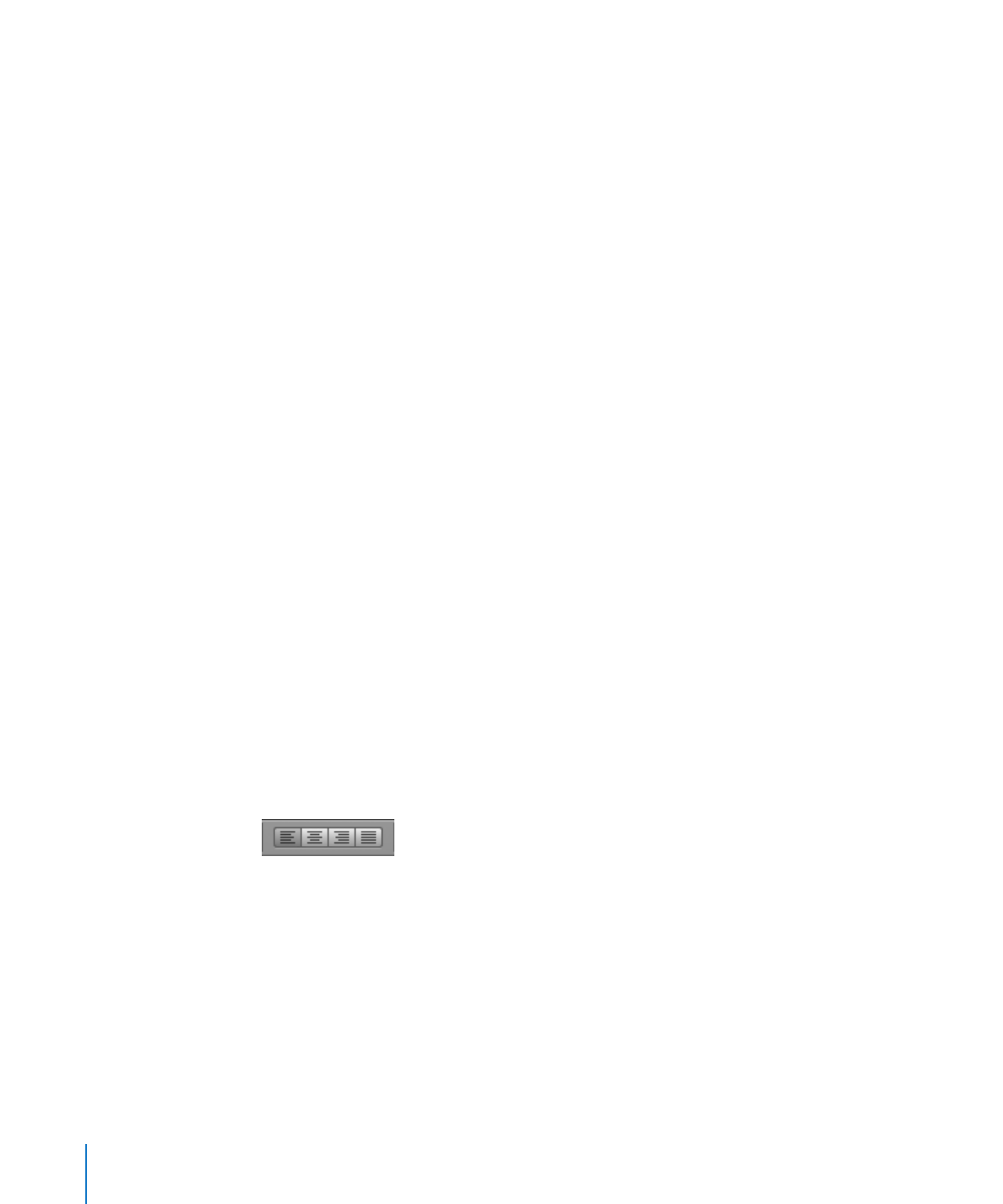
Подробную информацию об изменении вида текста внутри фигуры см. в пунктах
раздела «Форматирование размера и внешнего вида текста» на стр. 51.
Подробнее об изменении межстрочных и межсимвольных интервалов в тексте
и отступах внутри фигуры см. «Настройка интервалов внутри границ текстового
блока» на стр. 68.
Подробнее о форматировании границ и цвета фона фигуры см. «Изменение стиля
границ» на стр. 104 и « объектов цветом или изображением» на стр. 109.